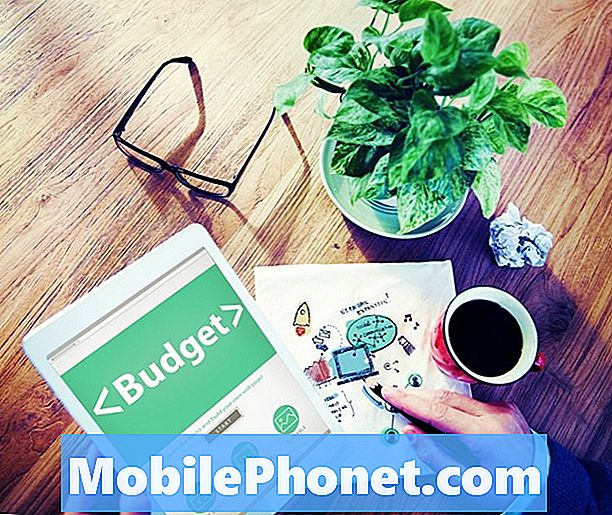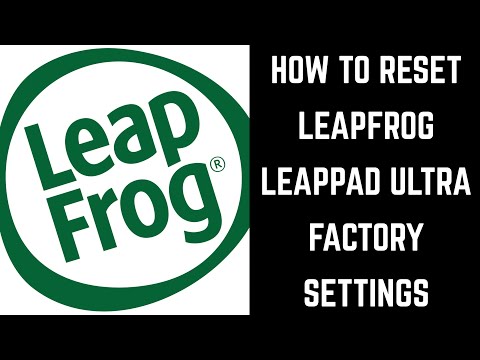
Inhoud
- Waarom de fabrieksinstellingen van uw Samsung Galaxy Watch Active herstellen?
- Hoe de fabrieksinstellingen van uw Samsung Galaxy Watch Active te herstellen?
De Samsung Galaxy Watch Active is een van de beste smartwatches die je op dit moment kunt krijgen. Na maanden gebruik kunnen we de betrouwbaarheid ervan bevestigen. Sommige gebruikers hebben ons echter gemeld dat hun apparaat problemen heeft en dat het uitvoeren van de gebruikelijke probleemoplossing, zoals opnieuw opstarten of bijwerken, niet meer werkt. Als u een van de ongelukkige gebruikers bent met een zich slecht gedragende Galaxy Watch Active, wordt het de hoogste tijd dat u probeert de fabrieksinstellingen te herstellen. Maakt u zich geen zorgen, deze procedure is eenvoudig uit te voeren. Leer wat u moet doen door de onderstaande stappen te volgen.
Waarom de fabrieksinstellingen van uw Samsung Galaxy Watch Active herstellen?
Door de fabrieksinstellingen van uw Samsung Galaxy Watch Active te herstellen, wordt de software teruggezet naar de standaardinstellingen. Dit is meestal effectief bij het oplossen van problemen als de overige stappen voor probleemoplossing, zoals opnieuw opstarten, netwerkreset en bijwerken, niet werken. Deze procedure, ook wel masterreset of harde reset genoemd, kan persoonlijke gegevens verwijderen uit de interne opslag van uw apparaat, zoals downloads, afbeeldingen, beltonen, contacten, apps, enz.
Als uw Galaxy Watch Active zich blijft misdragen, wordt het probleem waarschijnlijk verholpen door de software in de oorspronkelijke staat te herstellen, maar u zult daarna tijd moeten besteden aan het opnieuw instellen van het apparaat. Als u van tevoren een back-up van persoonlijke gegevens wilt maken, raden we u aan de ingebouwde back-up- en herstelfunctie in Instellingen te gebruiken.
Hoe de fabrieksinstellingen van uw Samsung Galaxy Watch Active te herstellen?
Er zijn twee manieren om de fabrieksinstellingen van uw Galaxy Watch Active te herstellen. De eerste wordt gedaan via het menu Instellingen en de andere is door op een combinatie van hardwareknoppen te drukken.
Methode 1: hoe u uw Samsung Galaxy Watch Active in de fabriek kunt resetten via Instellingen
Als het menu Instellingen toegankelijk is, raden we u aan deze eerste methode te gebruiken, aangezien deze gemakkelijker is dan de alternatieve manier.
- Druk vanuit uw SAMSUNG Galaxy Watch Active-scherm op de Home-knop om het applicatiescherm te openen.
- Tik op het menu Instellingen en open de optie Algemeen.
- Tik op Reset en bevestig.
Methode 2: Hoe u uw Samsung Galaxy Watch Active in de fabriek kunt resetten met hardwareknoppen
Deze methode om de fabrieksinstellingen te herstellen, wordt aanbevolen als uw Galaxy Watch Active niet meer reageert of als het menu Instellingen niet toegankelijk is vanwege een probleem. Als dit lukt, zal dit het systeem een snelle start geven nadat het is gewist en zal het probleem waarschijnlijk ook worden opgelost.
- Schakel uw horloge uit door de aan / uit- / startknop onder aan de wijzerplaat ingedrukt te houden.
- Blijf ze vasthouden totdat Opnieuw opstarten onder aan het horloge verschijnt.
- Druk snel meerdere keren op de aan / uit- / startknop totdat het scherm REBOOT MODE selecteren verschijnt.
- Druk op de aan / uit- / startknop om door de opties te bladeren.
- Selecteer Herstel.
- Houd de aan / uit- / starttoets ingedrukt totdat het apparaat opnieuw opstart.
- Zodra het horloge het proces van het verwijderen van gegevens laat zien, is de reset geslaagd. Het proces kan enkele minuten duren. Wacht er maar op.
Laat het ons weten als u een van de gebruikers bent die een probleem met uw apparaat tegenkomt. We bieden gratis oplossingen voor Android-gerelateerde problemen, dus als je een probleem hebt met je Android-apparaat, vul dan gewoon de korte vragenlijst in deze link en we zullen proberen onze antwoorden in de volgende berichten te publiceren. We kunnen geen snelle reactie garanderen, dus als uw probleem tijdgevoelig is, zoek dan een andere manier om uw probleem op te lossen.
Als je dit bericht nuttig vindt, help ons dan door het onder je vrienden te verspreiden. TheDroidGuy is ook aanwezig op sociale netwerken, dus misschien wilt u communiceren met onze gemeenschap op onze Facebook- en Google+ pagina's.